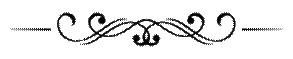Урок 2: Переменные, функции, команды и прочие страшные слова
Вы уже знаете, что программе требуется где-то хранить информацию. Так вот, переменная и является хранилищем информации. То есть после того как мы объявили новую переменную программа записала в своей памяти что переменная имеет имя такое-то и значение такое-то. Вопросы о том, что это за память, как производиться эта запись и пр. не столь важны, поэтому не стоит задумываться о них, а следует запомнить, что через имя переменной мы можем получить информацию, которая в ней хранится.
Насчет памяти. В принципе, количество переменных не ограничено, не думаю, что вы сможете создать сколько-то там тысяч (или миллионов, я не вдавался в подробности) переменных, которые займут всю свободную память.… Поэтому можно не боясь создавать любое нужное количество переменных.
Значение переменной это не просто кусок текста с потолка, оно может быть одного из пяти типов:
1. Integer – целые числа, такие как 1, 2, 5, -2, 0 и проч. Хочется сказать про отрицательные числа – они записываются в круглых скобках.
2. Float – дробные числа, такие как 0.3, 0.7, 1.0, 3.6 и проч.
3. String – текст, пишется в двойных кавычках, например "просто текст", но сами кавычки не учитываются.
4. Boolean – особый тип, у него есть только два значения - True (истина) и False (ложь). Он используется во многих случаях, когда нужно не значение, а своеобразный «выключатель».
5. Array – массив, также возможно название «список» (List). Как ни очевидно, но это список из нескольких значений. Значения заключены в квадратные скобки и разделены запятыми, например [1, True, 0.3, 0.5, "Привет, мир!"]
Ну вот, вместо скучной теории началась практика («Ура!!!»). Давайте запустим наш любимый Алгоду и приступим. «Эмм, как же мне работать с переменными?» - очень просто, нажмите клавишу "F11" (если ничего не произошло, нажмите "~"), и вашему взору предстанет Консоль. В верхней части консоли отображаются предыдущие записи и сообщения, а внизу строка, в которую вы можете записать свой код, нажать Enter, и он выполнится.
Давайте попробуем, введите в консоль код наподобие такого
var := 13
И нажмите Ввод. Если вы увидите знак > и ваш код, а внизу значение 13, то значит что все хорошо. Поздравляю, вы только что создали свою первую переменную!
Если вспомнить что я писал, то видно, что var это имя переменной (идентификатор) (вы еще часто его встретите, не удивляйтесь, это просто сокращение от англ. Variable - переменная), а 13 это значение. Thyme знает простые математические операции, они обозначаются +, -, /, * . Можете убедиться сами, введите в консоль
var*1.5
И, о чудо, вы получите ответ – 19.5.
Проведем эксперимент. Нажмите "Вверх" два раза, вы увидите, что можно пролистывать историю ваших записей, и подтвердите код
var := 13
«Погодите-ка, ведь мы уже объявили эту переменную?» - да, все так и есть, и вы получите подтверждение в виде ошибки сообщающей что «Данная переменная уже существует».
Теперь можете поэкспериментировать еще, например, создайте еще переменных, присвойте одной из них значение другой.… Хочу только заметить, что имя переменной должно состоять из латинских букв и не должно содержать пробелы, вместо них можете использовать _
Наигрались? Теперь давайте посмотрим, зачем нам переменные.
Создайте круг, прикрепите к нему один конец пружины, а второй фону. В меню «Пружины…» посмотрите длину пружины. Теперь присвойте одной из ваших переменных значение с длиной пружины (вбейте число, нажимая по клавиатуре J).
Сделали? А теперь, самое главное!
Выделите пружину, откройте контекстное меню. Почти в самом конце списка увидите вложенное меню «Скрипты». (Теперь-то вы знаете, что это за скрипты такие J).
Вы увидите некоторое количество строк, в левой части которых записано свойство, а в правой – поле для ввода (Вам это ничего не напоминает?).
Найдите строку Length, и введите такой код
{var}
Нажмите Enter. Теперь запускаем симулятор… на первый взгляд все как обычно. Но только на первый, зайдите в консоль и измените значение вашей переменной. Хм, что-то изменилось.… Так, надо проверить… Ага, вот оно! Теперь вы можете контролировать длину пружины с помощью скриптов. В этом весь смысл, что с помощью скриптов вы сможете сделать так, чтобы свойства нужных объектов автоматически изменялись, чтобы создавались новые объекты, изменялись параметры работы программы.… Если вы видели сцены со скриптами, то вы представляете себе это великолепие.
Вы уже догадались, что таким образом можно контролировать не только длину пружины, но и любое свойство. Давайте расскажу, как это происходит.
Если вы обратили внимание, то наверно заметили, что строки в меню скриптов очень напоминают переменные – идентификатор есть, значение есть. Именно так оно и есть, эти переменные со свойствами записаны в информации об объекте. Точнее, информация об объекте это и есть набор переменных описывающих его свойства….
И когда мы ввели var в строку Length, то сделали пойнтер – зависимость одной переменной от другой. А то что эта зависимость не пропала сразу после того как мы нажали Enter и Length получила новое значение, объясняется тем что мы ввели фигурные скобки. Можете проверить, прописывая код со скобками или без них.